Edge 浏览器手机同步秘籍,轻松搞定数据同步设置
Edge 浏览器作为一款备受欢迎的浏览器,其与手机同步数据的功能为用户带来了极大的便利,但如何实现这一同步操作呢?接下来就为您详细介绍 Edge 浏览器与手机数据同步的设置方法。
要实现 Edge 浏览器与手机的数据同步,第一步您需要确保您的 Edge 浏览器和手机端应用都是最新版本,因为新版本往往会修复一些同步相关的问题,并优化同步性能。
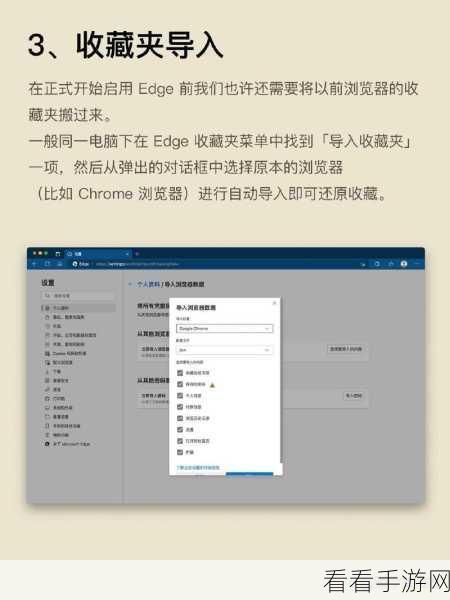
打开您电脑端的 Edge 浏览器,点击右上角的三个点,进入设置页面,在设置页面中,找到“同步”选项,这里您可以看到各种可同步的数据类型,如收藏夹、密码、历史记录等,根据您的需求,勾选您想要同步的数据类型。
在手机端打开 Edge 浏览器应用,登录与电脑端相同的微软账号,登录成功后,系统会自动检测并提示您是否开启同步功能,确认开启后,稍作等待,您在电脑端设置的同步数据就会逐渐同步到手机端,反之亦然。
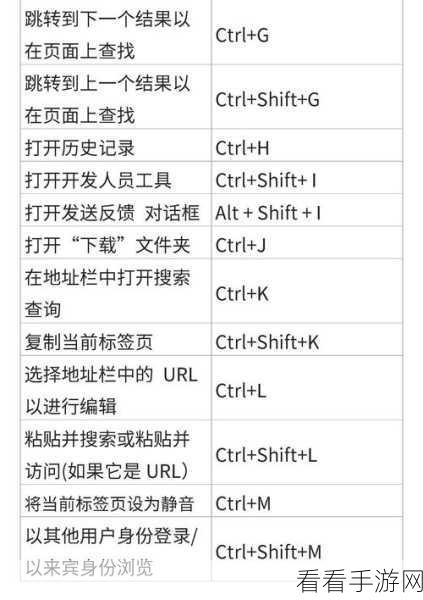
需要注意的是,在同步过程中,请确保您的网络连接稳定,若网络不稳定,可能会导致同步失败或数据丢失。
按照以上步骤进行操作,您就能轻松实现 Edge 浏览器在电脑和手机之间的数据同步,让您的浏览体验更加流畅和便捷。
参考来源:微软官方 Edge 浏览器帮助文档。
希望这篇攻略能够帮助您顺利完成 Edge 浏览器与手机的数据同步,让您的浏览更加高效、便捷!
